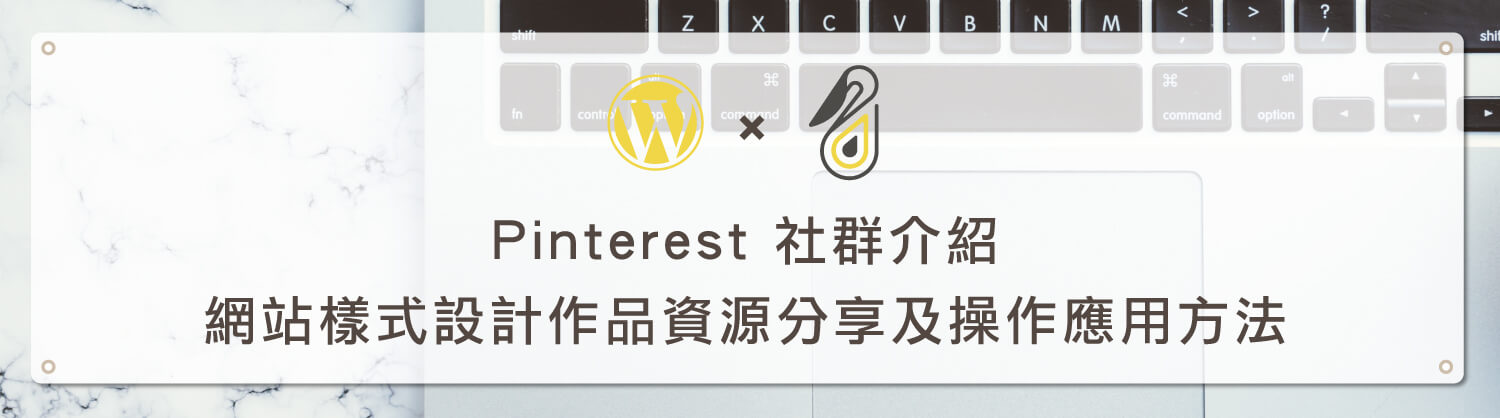
Pinterest 社群介紹 – 網站樣式設計作品資源分享及操作應用方法
Pinterest 社群介紹 – 由美國的公司所創立,是一個利於個人創作與探索的網站工具,也可以歸類為專門分享圖像的社群網站,可以上傳自己設計的作品或是轉貼圖像連結。 Pinterest 也具有強大的收藏功能,能夠有系統的收藏喜歡的圖片連結,甚至能與好友分享。因為是以圖片為主的網站
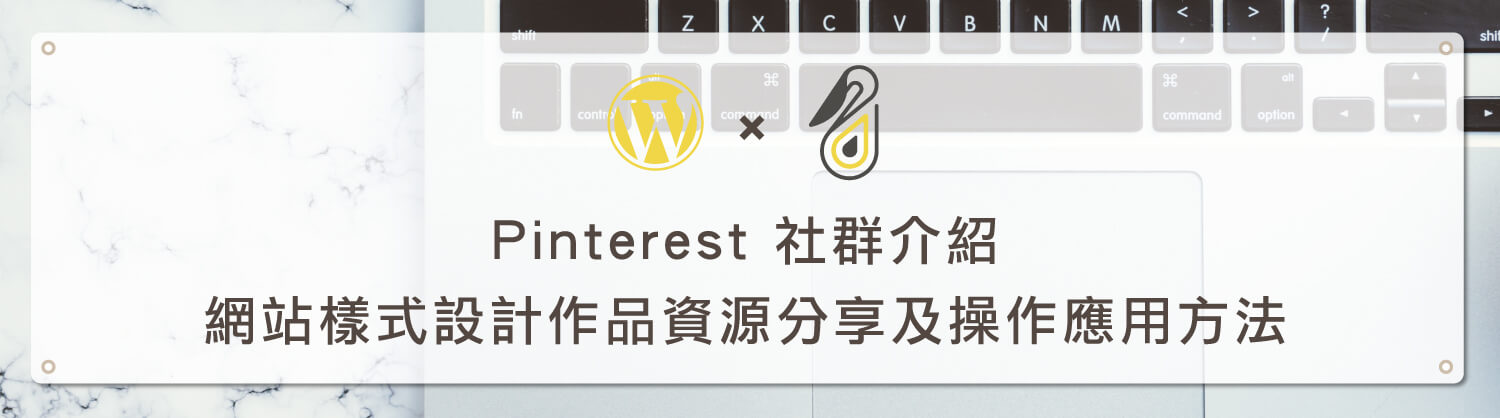
Pinterest 社群介紹 – 由美國的公司所創立,是一個利於個人創作與探索的網站工具,也可以歸類為專門分享圖像的社群網站,可以上傳自己設計的作品或是轉貼圖像連結。 Pinterest 也具有強大的收藏功能,能夠有系統的收藏喜歡的圖片連結,甚至能與好友分享。因為是以圖片為主的網站
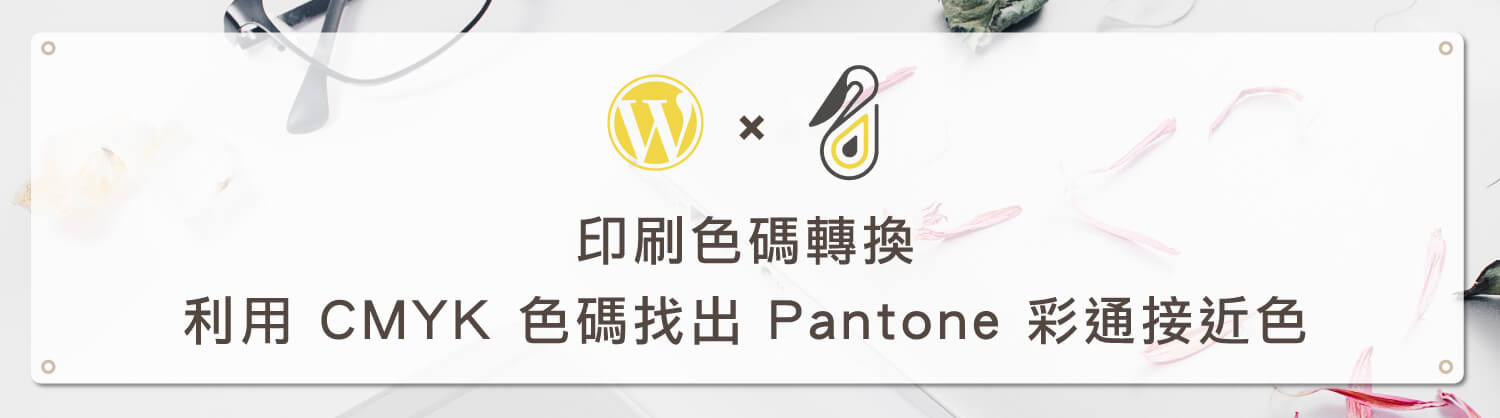
印刷色碼轉換 – Pantone 可翻“彩通”、“潘通”是世界通用的色彩語言,一種流行的專色系統,有專門固定的墨水,不管是在印刷、紡織、室內設計裡 Pantone 都有提供多樣專業的色彩。然而日常在設計時一定會擔心顯色的色差問題,那要怎麼確保顏色印製出來沒有誤差,設計師這時就會使用 Pantone 色
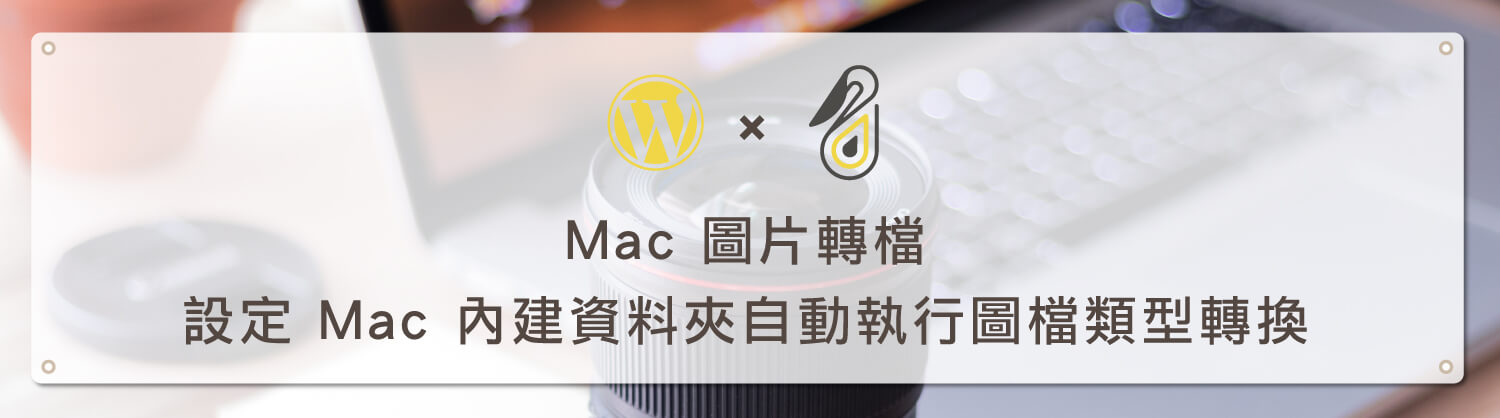
Mac 圖片轉檔 – 你有發現嗎,我們使用截圖後所產生的圖檔為 PNG ,又稱可攜式網路圖像格式, PNG 是無失真壓縮使用非破壞性壓縮方式,相對來說檔案會比較大。JPG 是一種針對相片影像而廣泛使用的失真壓縮標準方法,也就是說他檔案會比較小,是網路上最普遍的被用來儲存和傳輸相片的格式。
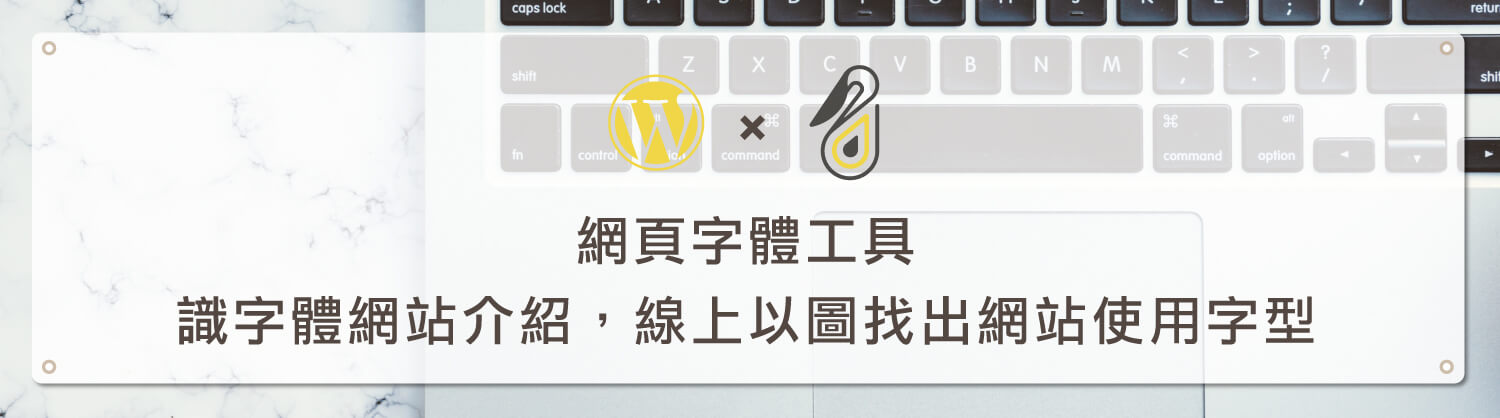
網頁字體工具 – 識字體網站介紹,身為設計的夥伴們一定會遇到一個問題就是,參考別人做的網站,發現有喜歡的特殊字體,想要知道那字體到底是什麼,這樣在做其他設計像是網頁平面定稿或者 Logo設計 時就可以派上用場,現在這發現了一個超級方便的搜字網站“識字體”,可以執行以圖搜字的功能,另外也可以搜尋不同語言的字體
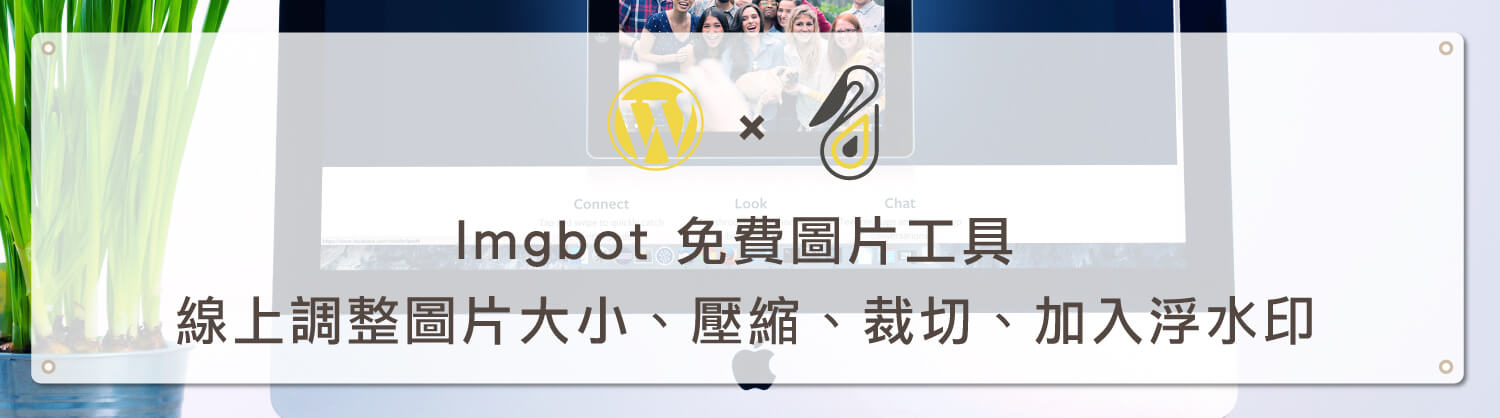
Imgbot 免費圖片工具 是一款免安裝多功能工具,透過瀏覽器就可對圖片進行圖片調整大小、裁剪,壓縮圖像或在線為照片添加水印。批量處理圖像並以單個 ZIP 下載所有文件。一次上傳最多 100 張圖片,每個文件最多 25 MB 許多圖片壓縮工具就只有單一功能,很少同時有像是調整圖片尺寸、裁切、浮水印等常用工具
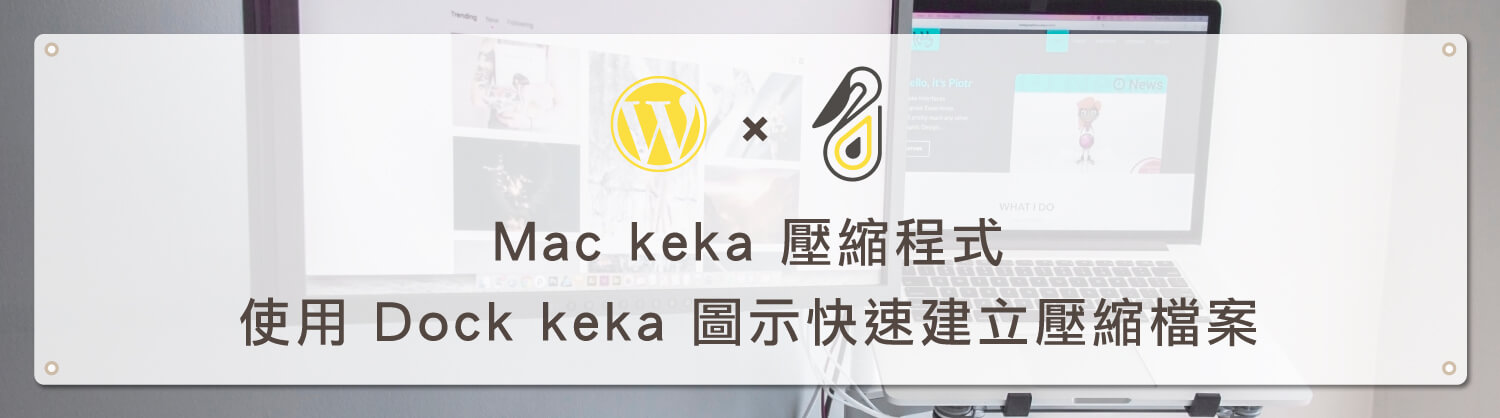
Mac KeKa 壓縮程式 這回要介紹的是 Keka macOS 壓縮軟體。Keka 主打無需打開 Keka 來壓縮檔案,只需加入 Dock 中,然後將檔案和資料夾拖放到 Dock 上的 Keka 圖示或 Keka 視窗即可快速的建立壓縮檔。可以在網頁底下看到 Keka 測試版可以使用到最新功能

ColorZilla 製圖軟體 ,在配色、抓色,都會用到類似 Photoshop 內的 “滴管” 來抓取此色塊色號,我們都知道程式內的滴管無法直接抓取網頁上的色塊,那在網頁上看到喜歡的配色、想知道色號套用在自己的圖或網站內你會怎麼做?有種方式是截圖下來後拉進你的做圖程式再用滴管抓色。那有沒有更方便的方法?有的,就是 ColorZilla。
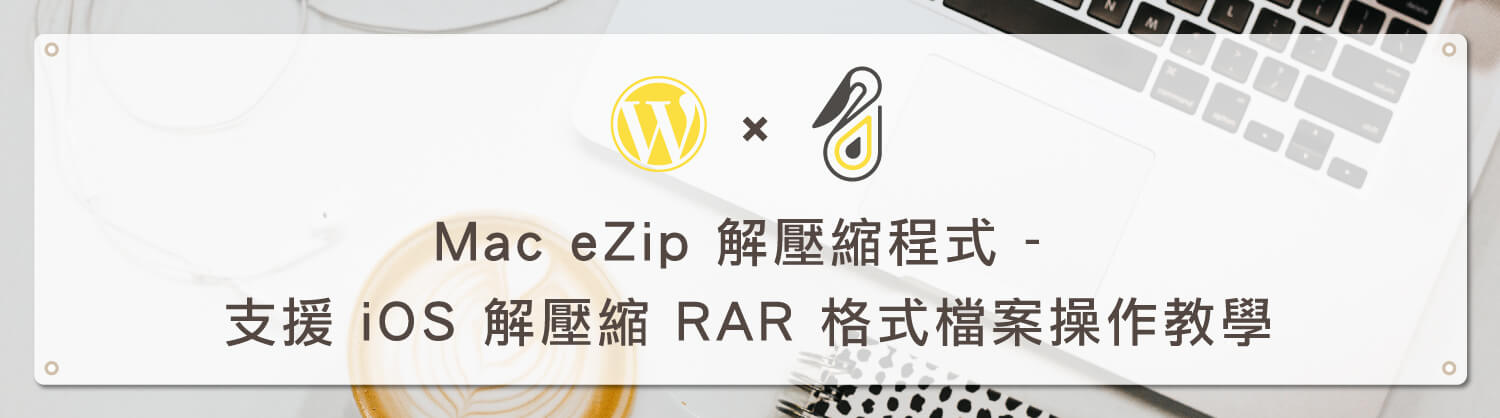
Mac eZip 解壓縮程式 – Mac 內建的解壓縮只能夠解 .zip 而壓縮也只能壓縮格式成 .zip ,但實際上壓縮檔不只 .zip 還有許多不同種類,在windows 系統上面以 .rar 為主檔案互傳的情況下,勢必需要一個支援多種壓縮格式軟體,此篇先介紹一個 eZip 在 Mac 上使用的解壓縮程式。
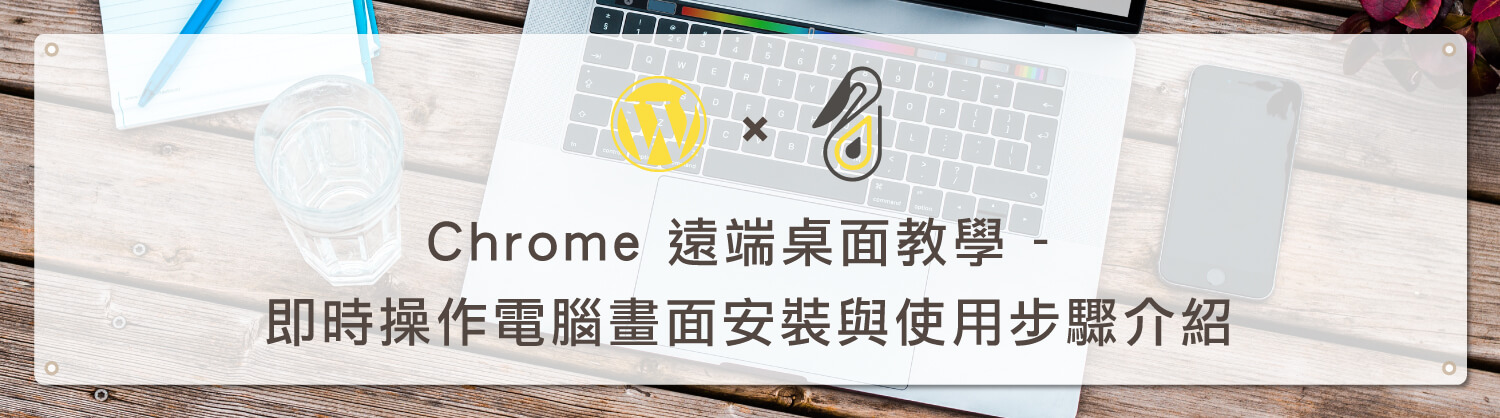
Chrome 遠端桌面教學 用遠端操控電腦相信很多人並不陌生,舉凡 TeamViewer、AnyDesk 應該都聽過或使用過,Chrome 出了一款擴充工具名為『Chrome遠端桌面』,若是你不需要太多複雜功能的話只是想要遠端操作,不如試試看這款 Chrome 遠端桌面。Chrome 有兩大功能分別為遠端存取

Freepik 免費網頁素材 – 透過 Freepik 的平台,就能收錄許多網頁的素材,甚至還提供未合併的原始檔,更方便於下載後自行修改與組合,而這個平台裡面共收錄了 100 多萬個免費素材,甚至還可自行搜尋所需的素材關鍵字外,還可設定素材的類型,像是要向量、PSD 還是圖片
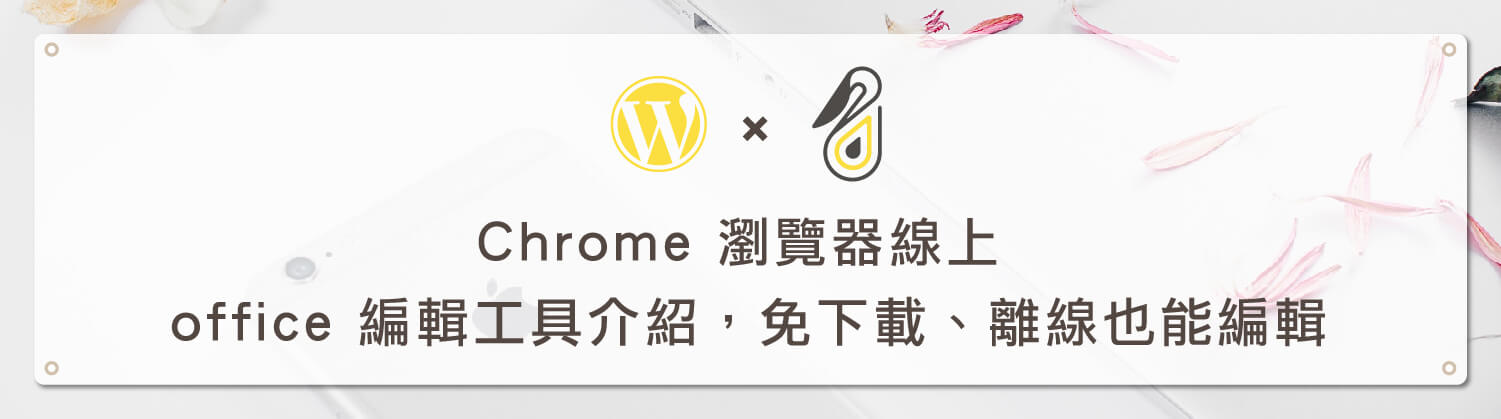
Chrome Office 對於有在使用雲端的人為求方便,會將文件登打在 Google 所推出的線上 Office,再將連結直接分享給對方,那有時候沒有網路的狀況下會將文件打在電腦裡的 Office 內有網路時再將文件上傳至雲端,本文介紹的工具可以讓你直接在瀏覽器上離線使用 Office 編輯、瀏覽,文件編輯
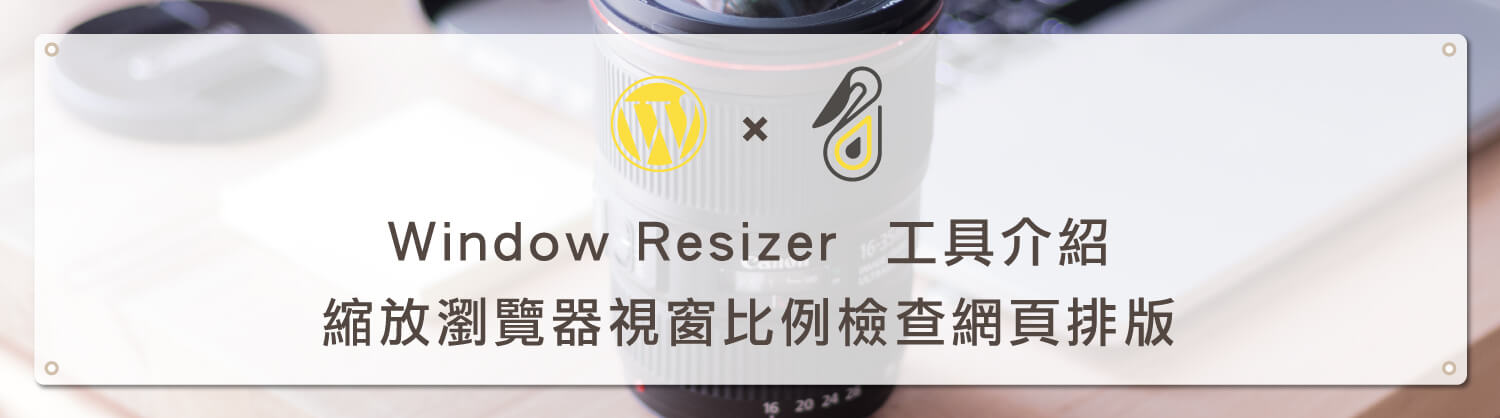
Window Resizer 工具介紹 若需要在不同尺寸螢幕上檢視網頁的排版,手邊又沒有那麼多的不同尺寸螢幕的裝置,又不太理解如何調解析度時,就可以使用本篇教學推薦的工具:Window Resizer ,這是可以在 Google Chrome 瀏覽器安裝的擴充功能,最主要是可以模擬不同解析度的視窗尺寸
網頁素材分享 – 具有美感及意義的 Icon 是需要花時間構思及設計的,現在也有許多免費 Icon分享網站能直接使用,但是能免費使用的 Icon 視覺品質卻是參差不齊,有的也無法商用,今天鵠學苑要來介紹 Icon 免費下載 IconStore 網站,裡面所有的 Icon 是設計師繪製,所以視覺品質非常好
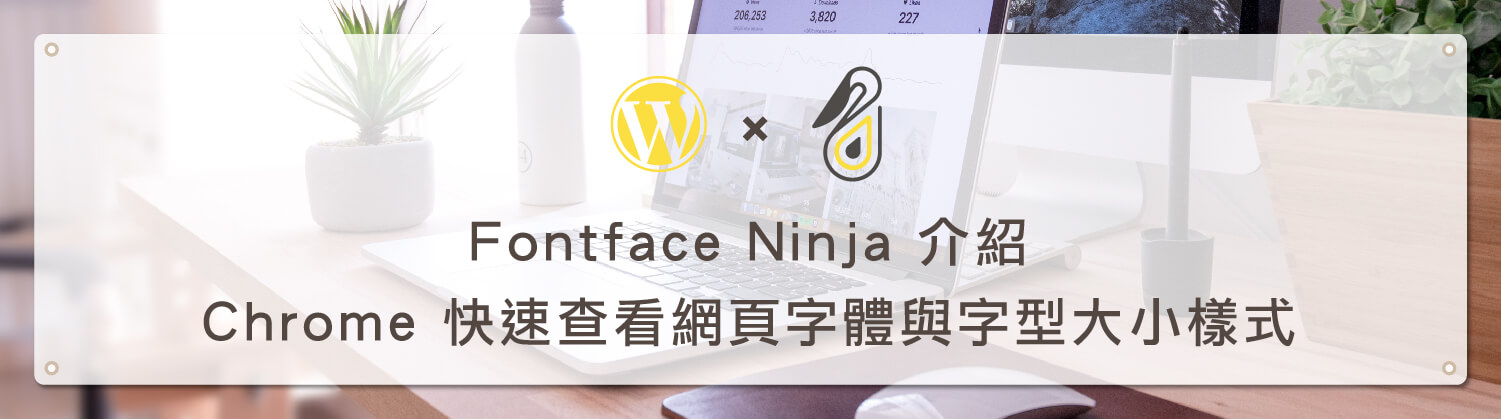
Fontface Ninja 介紹 不知道你曾經有沒有過經驗,在網頁瀏覽時看到不錯的字體又苦於不知道要如何去下載、購買或查詢字型,有經驗的使用者會透過網站原始碼方式來找尋字型,或從CSS檔裡來挖掘使用的的是哪種字型組合,那對於沒有概念的使用者就讓我們來為你介紹好用的網頁字體查詢工具。
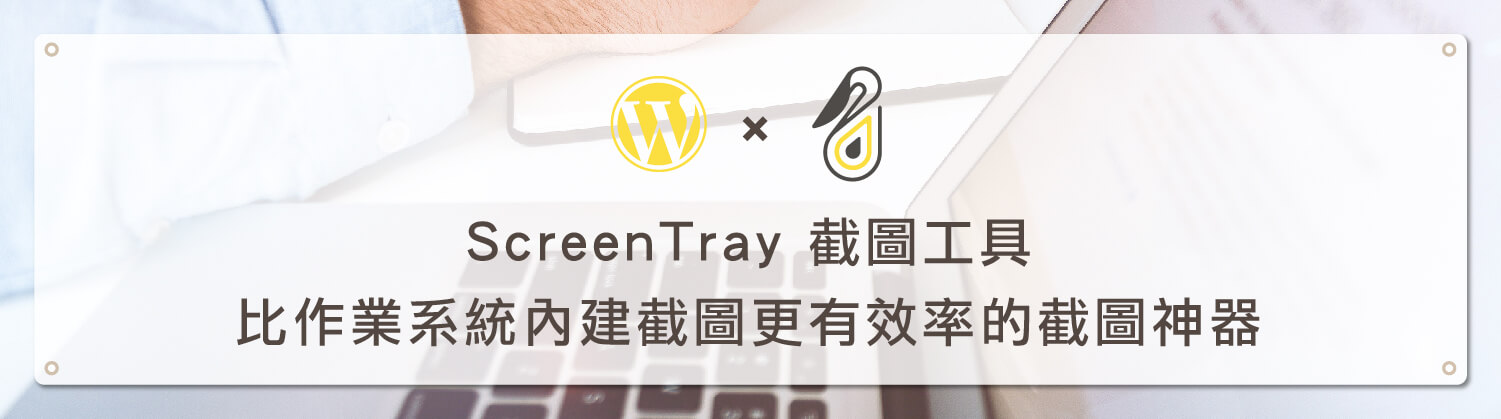
ScreenTray 截圖工具 – 前面文章有介紹到 Mac 內建截圖以及預覽程式的編輯圖片,但其實有時候會覺得小不便的是我打一份文件需要用到截圖裡面的註解實在太多了,所以我截完圖之後又要去桌面或資料夾打開螢幕快照編輯,圖片一多這樣一來一往會花費不少的時間在上面。
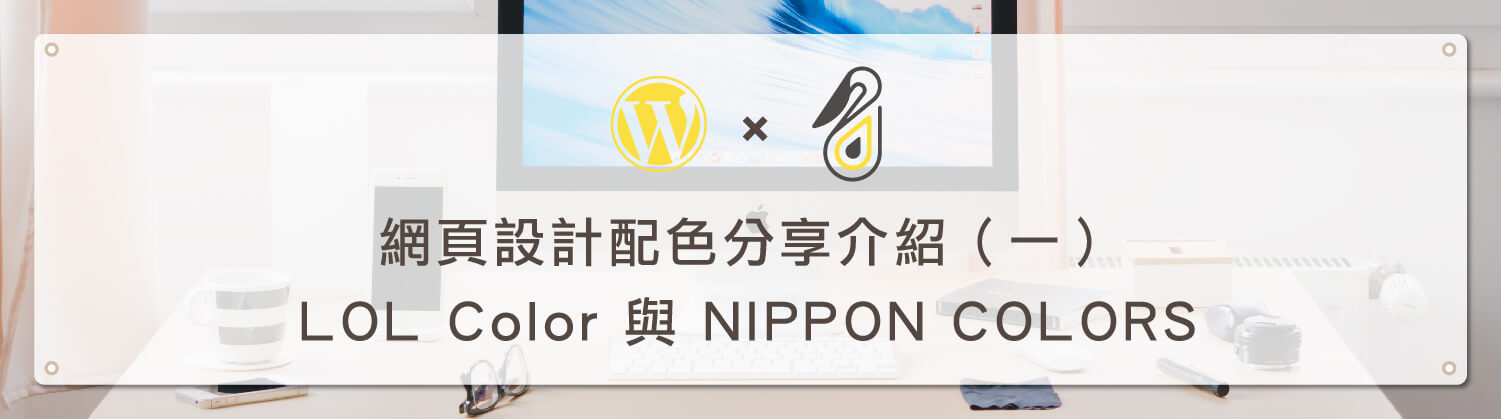
網頁設計配色 設計網頁的時候,你是否常常因為網頁配色的緣故而被退稿?或是沒有色彩設計靈感,絞盡腦汁後配色結果也非常奇怪呢?色彩對於CIS企業識別、Logo設計與網站設計來說,是非常重要的一項工作,關乎整體視覺帶給觀賞者的感受,一不小心色彩沒搭配好,再精心的設計一瞬間也會從大師美感變成可怕的長輩圖
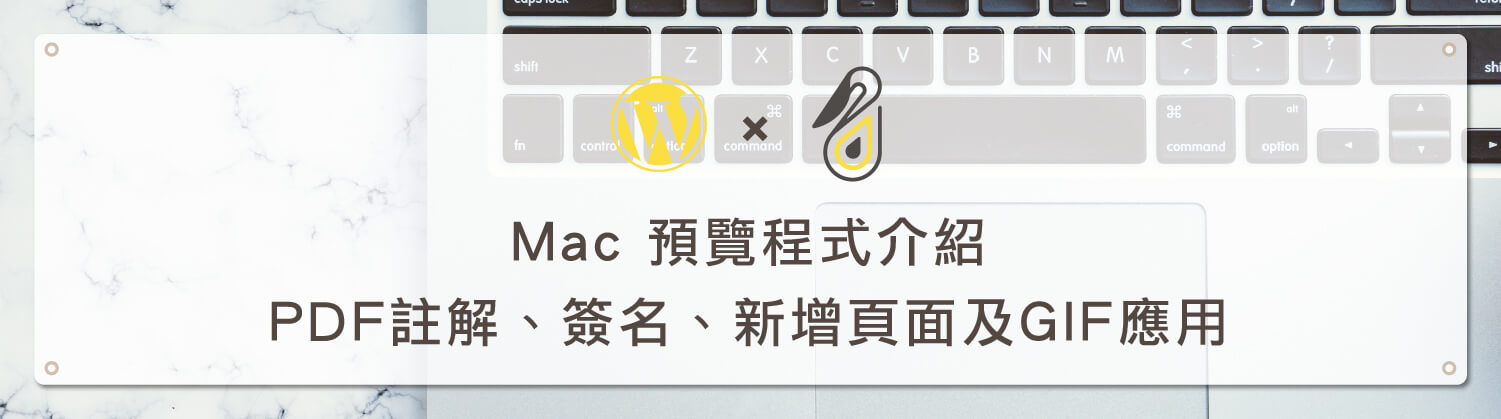
Mac 預覽程式介紹 目前的 Mac 預覽程式可以支援 TIFF、PNG、JPEG、 GIF、BMP、PDF等的瀏覽與編輯,而單純預覽上也可以支援圖像處理軟體、文書處理軟體所產生的特殊檔案格式,只要對著檔案按下空白鍵就可以預覽,按ESC即可關閉。Gif 檔是個很有趣的例子,你對gif檔按下空白鍵即是播放
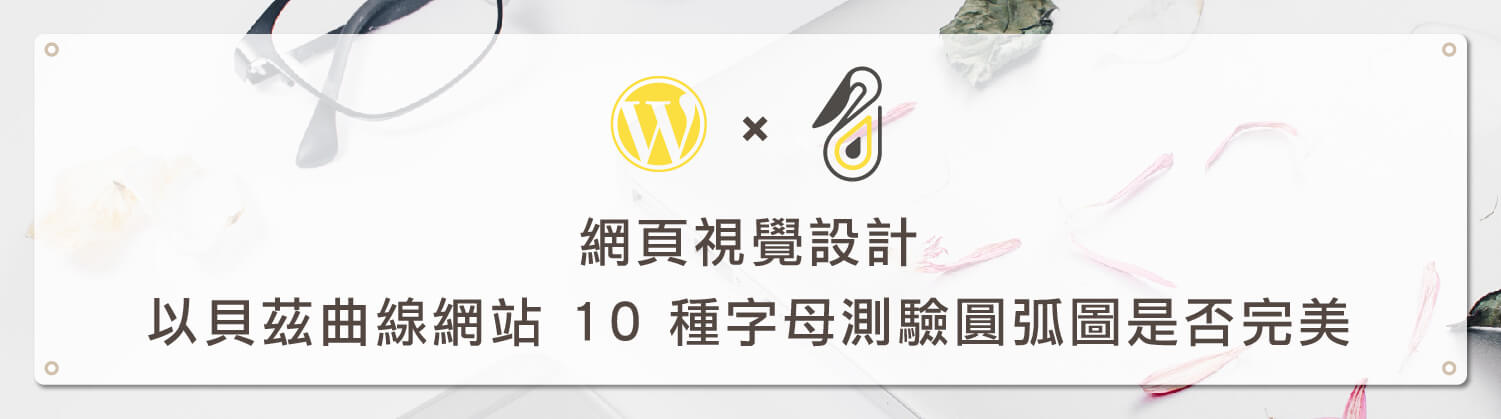
網頁視覺設計 – 你的貝茲曲線畫得漂亮嗎?是否每次在設計圓弧圖形時總覺得弧線看起來非常奇怪呢?身為設計師,作圖時一定都會使用貝茲曲線,貝茲曲線是作圖的基礎,不論是平面設計、 Logo 、插畫或是字體設計都會需要用到。若想要在網站中加入裝飾元素或是設計背景豐富網站的整體品牌視覺
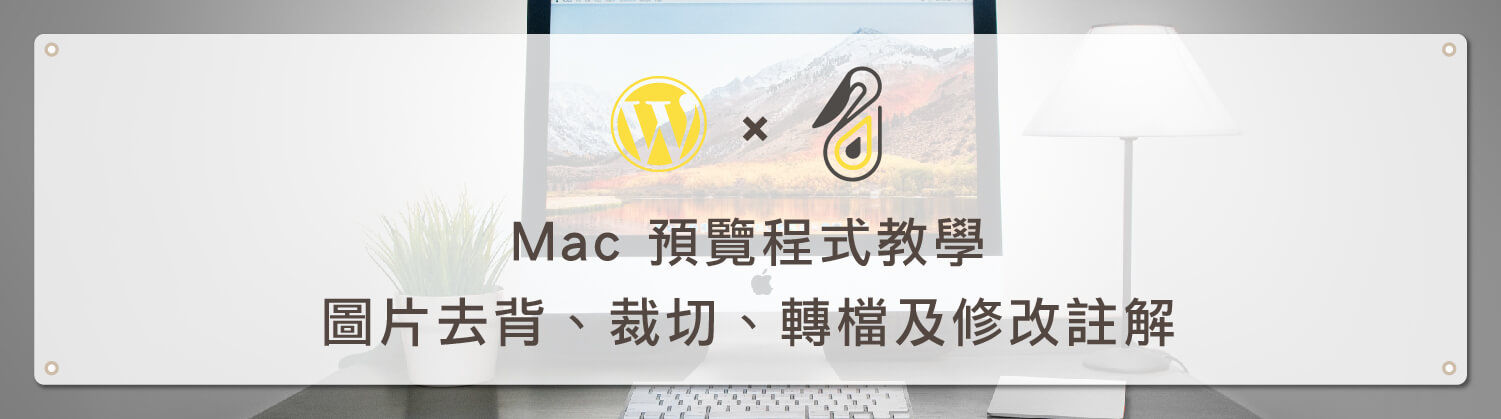
Mac 預覽程式教學 將分成兩篇來介紹,本次教學文章中主要介紹修改圖片,像是使用完內建截圖功能後要加上文字、利用框線或手繪標示重點、進行縮圖,或者要將圖片修改為透明背景、大小裁切,通通在預覽程式裡就可以完成,在接下來的文章內容會仔細地跟各位說明,只需按照步驟做,相信很快就能上手,而且也會發現更多 Mac 使用的小訣竅喔!
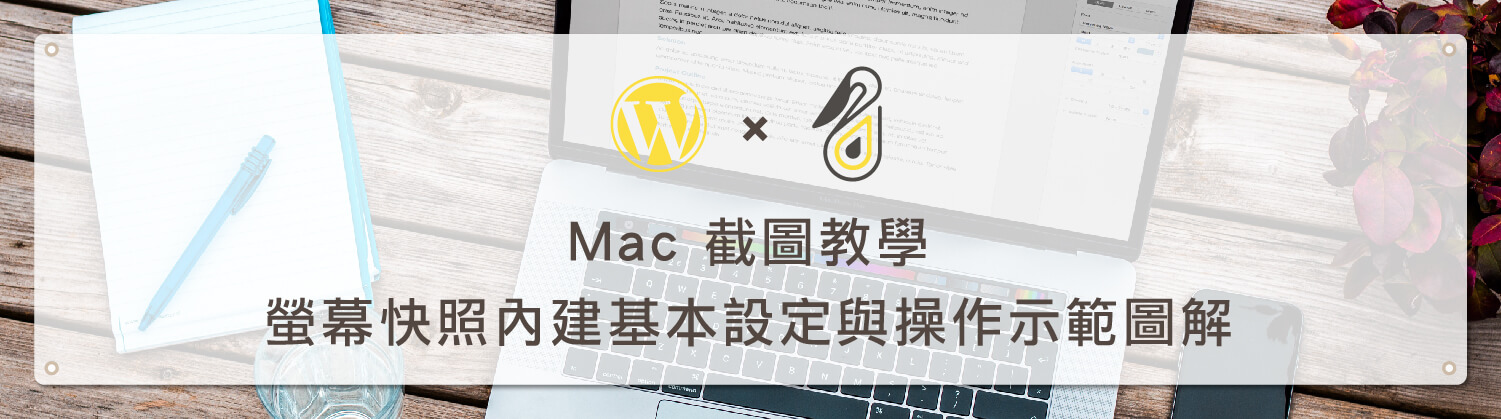
Mac 截圖教學 – 內建的擷取螢幕畫面是出了名的好用快速,利用快捷鍵很快地將需要的照片截圖到桌面上,但是有很多不同的截圖方式就有不同的快捷鍵,很難一個一個的背下來。下面會介紹 3 個螢幕快照主要設定方式以及 8 種 Mac 截圖快捷鍵、截圖存在哪、截圖圖檔格式變更以及預設檔名變換,收藏此篇文章再也不怕忘記~
立即訂閱鵠崙設計(鵠學苑)!我們將不定期發送架站教學文章、最新網站版型介紹以及網頁設計最優惠價格!